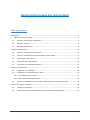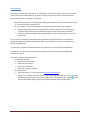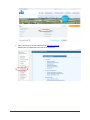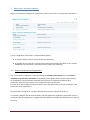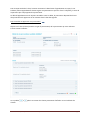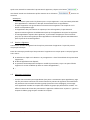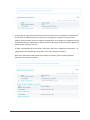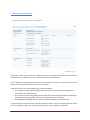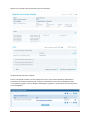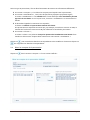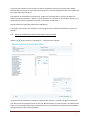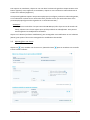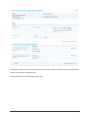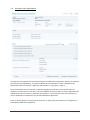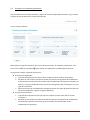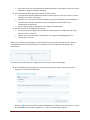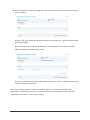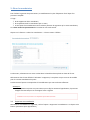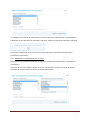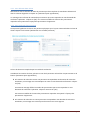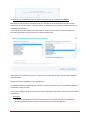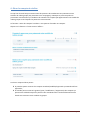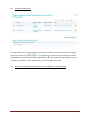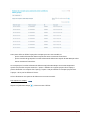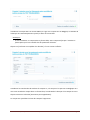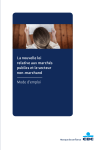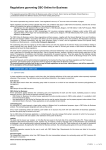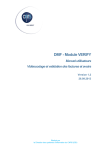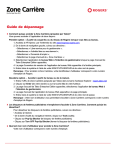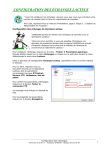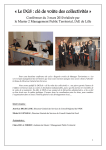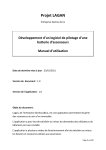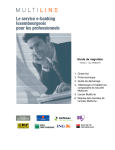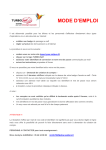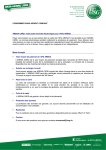Download Gestion électronique des procurations
Transcript
Gestion électronique des procurations Table des matières Généralités .............................................................................................................................................. 2 1. Approuver des procurations ........................................................................................................... 4 1.1 Section « Procurations à approuver » ..................................................................................... 4 1.2 Section « Signaux » .................................................................................................................. 6 1.3 Messages particuliers .............................................................................................................. 6 2. Gérer les procurations ......................................................................................................................... 8 2.1 Gérer les comptes de la procuration ..................................................................................... 10 2.2 Gérer les mandataires de la procuration ou d’une clause .................................................... 11 2.3 Ajouter/gérer une clause ...................................................................................................... 12 2.4 Soumettre pour approbation ................................................................................................ 15 2.5 Introduire une nouvelle procuration ..................................................................................... 16 3. Gérer les mandataires ....................................................................................................................... 19 3.1 Supprimer un mandataire ..................................................................................................... 19 3.2 Remplacer un mandataire par un autre ................................................................................ 20 3.2.1. Avec sélection dans la liste ................................................................................................. 21 3.2.2. Avec recherche d’une personne ......................................................................................... 21 3.3 Ajouter un mandataire avec les mêmes pouvoirs qu’un mandataire existant ..................... 22 4. Gérer les comptes à créditer ............................................................................................................. 23 4.1 Comptes à approuver ............................................................................................................ 24 4.2 Gestion des comptes pour paiements entre sociétés du même groupe .............................. 24 Gestion électronique des procurations – mode d’emploi Page 1 Généralités Le module « Gestion des procurations » de CBC‐Online for Business permet à un client, personne morale avec personnalité juridique, de gérer lui‐même ses procurations par voie électronique. Pour pouvoir utiliser ce module, le client doit : bien entendu disposer d’un abonnement CBC‐Online for Business (être contractant principal ou co‐contractant de l’abonnement), et avoir signé un « Contrat de gestion électronique des procurations » dans lequel il désigne la(les) personne(s) à qui il délègue le pouvoir d’approuver l’introduction de nouvelles procurations et la modification/suppression de procurations existantes, définit les modalités d’approbation (approbation par une seule personne ou par deux personnes). Les fonctions du module sont attribuées par le gestionnaire de l’abonnement aux utilisateurs chargés de l’administration des procurations ainsi qu’aux utilisateurs investis par contrat d’un pouvoir d’approbation. Un utilisateur chargé de l’administration des procurations n’a pas de pouvoir d’approbation. Inversement, un utilisateur investi du pouvoir d’approuver les procurations peut également administrer celles‐ci. Le module « Gestion des procurations » comprend 4 fonctions : Approuver procurations Gérer les procurations Gérer les mandataires Gérer les comptes à créditer et est accessible : après connexion sur le site Corporate (www.cbccorporate.be). Cliquez sur « Gestion des procurations » dans votre page d’accueil pour ouvrir le module de CBC‐Online for Business dans une seconde fenêtre. La présence du symbole du nom du module signale que des procurations attendent d’être approuvées. Gestion électronique des procurations – mode d’emploi à côté Page 2 après connexion sur le site Professionnels (www.cbc.be/pro). Sélectionnez le module dans le menu des transactions. Gestion électronique des procurations – mode d’emploi Page 3 1. Approuver des procurations Cliquez sur la fonction « Approuver procurations » dans le sous‐menu « Gestion des procurations ». L’écran « Approuver procurations » comprend deux parties : la première partie concerne les procurations à approuver ; la seconde partie concerne les signaux émis lorsqu’une nouvelle procuration ou une version modifiée d’une procuration n’a pas été prise en compte par la banque. 1.1 Section « Procurations à approuver » Par « procurations à approuver » nous entendons les nouvelles procurations et/ou les versions modifiées de procurations existantes qui attentent d’être signées par un ou deux approbateurs. La modification d’une procuration existante peut concerner n’importe quel élément de la procuration mais peut aussi consister en la suppression de la procuration. Tant que la version modifiée d’une procuration n’a pas été approuvée, la version actuelle de cette procuration reste d’application. Les procurations à approuver sont donc affichées dans la partie supérieure de l’écran. Un symbole, affiché à côté de chacune d’elles, permet d’identifier rapidement pour quelle raison la procuration doit être approuvée. La signification des différents symboles est affichée en haut à droite de l’écran. Gestion électronique des procurations – mode d’emploi Page 4 Pour chaque entrée de la liste, le statut mentionne la date limite d’approbation ainsi que, le cas échéant (si deux approbateurs doivent signer conjointement et que l’un d’eux l’a déjà fait), le nom de la personne qui a déjà approuvé la procuration. Le délai d’approbation est de 10 jours ouvrables. Passé ce délai, la procuration disparaît de la liste des procurations à approuver et se retrouve dans la liste des signaux. Pour consulter et approuver une procuration Cliquez sur le lien en bleu (numéro et type de procuration) de la procuration qui vous intéresse. L’écran suivant s’affiche : Les symboles clauses. et placés au niveau des clauses permettent d’afficher ou non le détail des Gestion électronique des procurations – mode d’emploi Page 5 Après avoir examiné le contenu de la procuration à approuver, cliquez sur le bouton vous êtes d’accord avec les données qu’elle contient ou sur le bouton contraire. si dans le cas Remarques : ! Tout utilisateur ayant accès à la fonction peut « ne pas approuver » une procuration présentée pour approbation. L’utilisateur ne doit pas nécessairement être un approbateur. ! Le refus d’approuver une procuration ne nécessite aucune signature. Un simple clic sur le bouton correspondant suffit. ! Si l’approbation des procurations ne requiert qu’une seule signature, la procuration à approuver devient effective immédiatement après qu’un approbateur ait ajouté sa signature. ! Si cette approbation requiert deux signatures, la procuration à approuver reste en attente jusqu’à ce qu’elle ait été signée par deux approbateurs. Elle devient effective immédiatement après l’ajout de la seconde signature. 1.2 Section « Signaux » Cette section contient les signaux émis lorsqu’une procuration à approuver n’a pas été prise en compte par la banque. Parmi les raisons qui justifient qu’une procuration à approuver ne soit pas prise en compte, figurent entre autres : un utilisateur a cliqué sur le bouton « ne pas approuver » dans l’écran détail de la procuration à approuver ; le délai d’approbation est dépassé ; un processus automatique de la banque a modifié la procuration, ce qui a eu pour effet de supprimer la version modifiée qui était en attente d’approbation ; … 1.3 Messages particuliers ! Lorsque vous soumettez pour approbation (voir point 2.4. Soumettre pour approbation, page 14) une procuration contenant une clause limitant les pouvoirs de signature des mandataires aux paiements entre sociétés du même groupe (virements intra‐compagnie), un message ‐ vous rappelant d’encoder les comptes des sociétés du groupe qui peuvent être crédités ‐ est affiché au‐dessus de la liste des procurations à approuver. Référez‐vous au point 4. – gérer les comptes à créditer, page 22 pour encoder les comptes. Gestion électronique des procurations – mode d’emploi Page 6 ! Lorsque dans le cadre d’une procuration limitant les pouvoirs des mandataires aux paiements aux sociétés du même groupe (virements intra‐compagnie) les comptes qui peuvent être crédités ont été encodés et sont en attente d’approbation, un message vous rappelant que des comptes doivent être approuvés est affiché au‐dessus de la liste des procurations à approuver, même lorsque cette liste est vide. En effet, l’approbation des procurations se fait dans la fonction « Approuver procurations » et l’approbation des comptes dans la fonction « Gérer les comptes à créditer ». Après avoir approuvé les éventuelles procurations en attente, pensez à aller également approuver les comptes en attente. Gestion électronique des procurations – mode d’emploi Page 7 2. Gérer les procurations La fonction « Gérer les procurations » affiche l’aperçu des procurations du contractant principal de l’abonnement ou, à défaut, d’un des co‐contractants de cet abonnement. La liste déroulante qui figure en haut de l’écran vous permet de choisir une autre société et d’ainsi afficher l’aperçu des procurations de cette autre société. Conditions pour qu’une société figure dans la liste déroulante : ses comptes sont gérés dans l’abonnement (la société est contractante principale ou co‐ contractante de l’abonnement) ; elle a conclu un contrat de gestion électronique des procurations dans lequel elle a désigné la(les) personne(s) physique(s) autorisée(s) à approuver ses procurations ; les approbateurs désignés dans ce contrat sont des utilisateurs de l’abonnement. L’aperçu reprend par procuration le type de procuration dont il s’agit, son numéro (qui sert de lien vers l’écran détail), l’agence où la procuration est gérée et les comptes qui y figurent. Gestion électronique des procurations – mode d’emploi Page 8 Cliquez sur le numéro de la procuration qui vous intéresse. Le détail de la procuration s’affiche. Le lien « Demander en PDF » en haut à droite de l’écran, vous permet d’obtenir le détail de la procuration sous forme de fichier PDF. Le fichier confectionné est mis à votre disposition dans « Consultation rapports » de la rubrique « Messages et rapports ». Vous pouvez ensuite l’imprimer ou le sauvegarder. Gestion électronique des procurations – mode d’emploi Page 9 Selon le type de procuration, l’écran détail contiendra des sections et informations différentes : une section « Comptes », c’est‐à‐dire les comptes pour lesquels vaut la procuration ; une section « Mandataires », c’est‐à‐dire les personnes physiques qui peuvent signer ; La section « Mandataires » n’est affichée dans l’écran détail que si les mandataires peuvent agir seuls et sans limite. Si ce n’est pas le cas, la section « mandataires » se trouve dans les clauses. la devise dans laquelle les montants sont exprimés ; La devise est affichée si la procuration contient des clauses. Si la procuration est exprimée en EUR et que, par exemple, un ordre est transmis en USD, le montant de l’ordre sera converti en EUR pour effectuer le contrôle de procuration. une section « Clauses » ; La section « Clause » est présente lorsque les pouvoirs des mandataires sont limités d’une manière ou d’une autre. Chaque clause contient une sous‐section « mandataires ». Cliquez sur pour consulter les données correspondantes et les modifier si nécessaire. Cliquez sur pour supprimer les données correspondantes. 2.1 Gérer les comptes de la procuration Cliquez sur dans la section « Comptes ». L’écran suivant s’affiche : Gestion électronique des procurations – mode d’emploi Page 10 La gestion des comptes est très simple. La colonne de gauche contient les comptes de la société sélectionnée qui ne sont pas repris dans la procuration. La colonne de droite contient les comptes qui sont repris dans la procuration. Pour ajouter un compte dans la procuration, cliquez sur le compte dans la colonne de gauche et cliquez ensuite sur le bouton « Ajouter ». Pour supprimer un compte de la procuration, cliquez sur le compte dans la colonne de droite et ensuite sur le bouton « Supprimer ». Cliquez ensuite sur le bouton [Confirmer modification]. Pour quitter l’écran sans rien modifier ou sans enregistrer les modifications effectuées, cliquez sur [Retour]. 2.2 Gérer les mandataires de la procuration ou d’une clause Cliquez sur dans la section « mandataires ». L’écran suivant s’affiche : La gestion des mandataires est similaire à la gestion des comptes. La colonne de gauche contient le nom des personnes physiques ayant un lien avec les contractant et co‐contractants de l’abonnement et qui ne sont pas repris dans la procuration/la clause. La colonne de droite contient les mandataires qui figurent dans la procuration/la clause. Gestion électronique des procurations – mode d’emploi Page 11 Pour ajouter un mandataire, cliquez sur son nom dans la colonne de gauche et cliquez ensuite sur le bouton [Ajouter]. Pour supprimer un mandataire, cliquez sur son nom dans la colonne de droite et ensuite sur le bouton [Supprimer]. Vous pouvez également ajouter une personne physique qui ne figure pas dans la colonne de gauche, en la recherchant sur base de ses numéro de client, prénom et nom. (Le numéro de client d’une personne physique figure en bas à gauche sur sa carte bancaire CBC.) Remarque : ! Si la personne recherchée n’est pas connue de CBC Banque (elle n’a pas encore de numéro de client), adressez‐vous à votre agence pour qu’elle procède à son identification. Vous pourrez ensuite effectuer les modifications souhaitées. Cliquez sur le bouton [Confirmer modification] pour sauvegarder vos modifications ou sur le bouton [Retour] pour quitter l’écran sans sauvegarder les modifications éventuelles. 2.3 Ajouter/gérer une clause Cliquez sur pour modifier une clause et sur [Nouvelle clause L’écran suivant s’affiche : ] pour en introduire une nouvelle. Gestion électronique des procurations – mode d’emploi Page 12 Une procuration peut ne pas contenir de clause (les mandataires définis dans la procuration peuvent agir sans limite) ou en contenir une ou plusieurs. Les clauses permettent d’introduire des limites à un ou plusieurs des niveaux suivants : ‐ le type de transactions autorisées, ‐ le montant, ‐ les nombre et combinaisons de signatures. Type de transactions Une clause limitant les pouvoirs des mandataires n’est possible que dans une procuration spéciale, pas dans une procuration générale. Cochez l’option adéquate : paiements entre sociétés du même groupe (ou intracompagnie), paiements à des pouvoirs publics spécifiques (TVA, ONSS, …), paiements au personnel (salaires, …) ou paiements aux tiers. Si les pouvoirs des mandataires ne sont pas limités à un seul type de paiements, cochez l’option « Tous paiements ». Remarque : ! Si les paiements sont limités aux paiements entre sociétés du même groupe, vous devez également précisez les comptes qui font partie du groupe et qui peuvent être crédités. Pour les encoder, référez‐vous au point 4. ‐ gérer les comptes à créditer, page 22. Montant Si la clause implique une limite de montant, introduisez ce montant, si non cochez l’option « Illimité ». Compétences attribuées aux groupes de mandataires Cliquez sur pour modifier un groupe de mandataires ou sur [Nouveau groupe de mandataires ] pour en ajouter un nouveau, sélectionnez les mandataires et confirmez vos modifications comme décrit au point 2.2 ‐ Gérer les mandataires d’une procuration ou d’une clause, page 10. Une clause peut contenir jusqu’à 3 groupes de mandataires. Après avoir modifié / ajouté le(s) groupe(s) de mandataires, définissez ensuite combien de mandataires de chaque groupe doivent signer ensemble. Dans l’exemple ci‐dessous, 1 mandataire du premier groupe et 1 mandataire du second groupe doivent signer ensemble pour tout type d’ordres jusqu’à 5000 euros. Gestion électronique des procurations – mode d’emploi Page 13 Après avoir modifié une clause existante ou avoir introduit toutes les données d’une nouvelle clause, cliquez sur [Confirmer modifications]. Vous retournez à l’écran détail de la procuration. Gestion électronique des procurations – mode d’emploi Page 14 2.4 Soumettre pour approbation Lorsque vous avez apporté à la procuration toutes les modifications souhaitées, cliquez sur le bouton [Soumettre pour approbation]. La version modifiée de la procuration est mise à disposition des approbateurs dans la fonction « Approuver procurations ». (voir point 1, page 3) Dans l’écran détail d’une procuration, le bouton [Supprimer procuration] vous permet aussi de supprimer la procuration. A nouveau, la version modifiée de la procuration est mise à disposition des approbateurs dans la fonction « Approuver procurations ». La procuration reste active tant que la version impliquant sa suppression n’a pas été valablement approuvée. Enfin, le bouton [Retour] vous permet de retourner à l’aperçu des procurations sans enregistrer les éventuelles modifications apportées. Gestion électronique des procurations – mode d’emploi Page 15 2.5 Introduire une nouvelle procuration Pour introduire une nouvelle procuration, cliquez sur le bouton [Nouvelle procuration l’aperçu des procurations de la société sélectionnée. ] en bas de L’écran suivant s’affiche : Sélectionnez le type de procuration que vous souhaitez encoder. Si nécessaire, positionnez votre souris sur les différents symboles pour afficher les explications complémentaires prévues. Vous pouvez encoder 4 types de procuration : une procuration générale : La procuration générale vaut pour tous les comptes actuels et futurs du mandant. Elle peut ou non contenir des clauses limitant les pouvoirs de signature des mandataires en fonction du montant et/ou du nombre et des combinaisons de signatures requises. Par contre, il n’est pas possible de limiter les pouvoirs de signature des mandataires à un seul type de transactions. Elle vaut tant pour la consultation des comptes que pour tout type de paiements par tous les canaux disponibles : agence et logiciels eBanking. une procuration spéciale : La procuration spéciale ne vaut que pour les comptes qui sont repris dans la section « Comptes ». Elle peut ou non contenir des clauses limitant les pouvoirs de signature des mandataires en fonction du type de transactions et/ou du montant et/ou du nombre et des combinaisons de signatures. Gestion électronique des procurations – mode d’emploi Page 16 Elle vaut tant pour la consultation des comptes que pour les paiements via tous les canaux disponibles : agence et logiciels eBanking. une procuration spéciale opérations bancaires électroniques La procuration spéciale opérations bancaires électroniques ne vaut que pour les comptes repris dans la section « Comptes ». Elle peut ou non contenir des clauses limitant les pouvoirs de signature des mandataires en fonction du type de transactions et/ou du montant et/ou du nombre et des combinaisons de signatures. Elle ne vaut que pour les paiements via les logiciels eBanking B2B. une autorisation de messagerie électronique L’autorisation de messagerie électronique ne vaut que pour les comptes qui sont repris dans la section « Comptes ». Comme elle ne concerne que la consultation via les logiciels eBanking B2B, elle ne contient pas de clause. Cliquez sur le bouton correspondant à la procuration que vous souhaitez encoder. Votre choix est immédiatement suivi par une question sur la limitation ou non des pouvoirs de signature des mandataires. La réponse à la question permet à l’application de construire l’écran d’encodage. Si les mandataires peuvent agir seuls sans limite de montant, l’écran contient une section Comptes et une section mandataires. Cliquez sur dans les sections Comptes et Mandataires et référez‐vous aux points 2.1 – gérer les comptes de la procuration, page 9 et 2.2 – gérer les mandataires, page 10. Gestion électronique des procurations – mode d’emploi Page 17 Si les mandataires ne peuvent pas agir seuls sans limite de montant, l’écran ne contient que la section Comptes. Cliquez sur pour ajouter les comptes et référez‐vous au point 2.1 – gérer les comptes de la procuration, page 9. Après avoir cliqué sur [Confirmer modifications], l’écran détail de la nouvelle procuration affiche la possibilité d’introduire une clause. Cliquez sur [Nouvelle clause ] et référez‐vous au point 2.3 – ajouter / gérer une clause, page 11 pour introduire les données. Après avoir introduit toutes les clauses nécessaires, cliquez sur le bouton [Soumettre pour approbation]. La nouvelle procuration est mise à disposition des approbateurs dans la fonction « Approuver procurations ». (voir point 1, page 3) Gestion électronique des procurations – mode d’emploi Page 18 3. Gérer les mandataires Pour faciliter la gestion des procurations, les modifications les plus fréquentes font l’objet d’un processus simplifié. Il s’agit : de la suppression d’un mandataire, du remplacement d’un mandataire par un autre, ou de l’ajout d’un mandataire avec les mêmes pouvoirs de signature qu’un autre mandataire, et ce dans toutes les procurations de la société en une seule action. Cliquez sur la fonction « Gérer les mandataires ». L’écran suivant s’affiche : Si nécessaire, sélectionnez une autre société dans la liste déroulante placée en haut de l’écran. Sélectionnez dans la liste affichée l’utilisateur à supprimer, à remplacer ou qui va servir de modèle pour le nouveau mandataire à ajouter. Cochez ensuite l’option correspondant à la modification que vous souhaitez effectuer. Remarque : ! Si la modification impacte une procuration qui est déjà en attente d’approbation, le processus simplifié est interrompu et un message d’erreur s’affiche. 3.1 Supprimer un mandataire Sélectionnez le mandataire à supprimer, cochez l’option « Supprimer le mandataire » et cliquez sur le bouton [Soumettre pour approbation] Gestion électronique des procurations – mode d’emploi Page 19 Un message vous informe du nombre de procurations qui seront impactées par la suppression de l’utilisateur et vous demande de confirmer l’opération. Cliquez sur [OK] pour confirmer l’opération. Une version modifiée de chacune des procurations impactées est ajoutée dans l’aperçu des procurations à approuver. 3.2 Remplacer un mandataire par un autre Sélectionnez dans la liste le mandataire qui doit être remplacé et cochez l’option « Remplacer le mandataire ». Une seconde colonne s’affiche à droite sur l’écran. Cette colonne contient le nom de toutes les personnes physiques ayant un lien avec la société sélectionnée. Gestion électronique des procurations – mode d’emploi Page 20 3.2.1. Avec sélection dans la liste Sélectionnez dans la colonne de droite la personne qui doit remplacer le mandataire sélectionné dans la colonne de gauche et cliquez sur [Soumettre pour approbation]. Un message vous informe du nombre de procurations qui seront impactées et vous demande de confirmer l’opération. Cliquez sur [OK]. Une version modifiée de chacune des procurations impactées est ajoutée dans l’aperçu des procurations à approuver. 3.2.2. Avec recherche d’une personne Vous pouvez également chercher une personne physique qui n’est pas mentionnée dans la liste de droite. Cliquez sur le bouton [Rechercher une nouvelle personne]. La liste de droite est remplacée par le module de recherche. Introduisez les numéro de client, prénom et nom de la personne recherchée. Cliquez ensuite sur le bouton [Soumettre pour approbation]. Si le moteur de recherche trouve une personne correspondant aux données de recherche introduites, un message vous communique son nom et vous demande confirmation. Cliquez sur [OK]. Un nouveau message affiche le nombre de procurations qui seront impactées et vous demande de confirmer l’opération. Cliquez à nouveau sur [OK]. Une version modifiée de chacune des procurations impactées est ajoutée à l’aperçu des procurations à approuver. Si le moteur de recherche ne trouve personne correspondant aux données de recherche introduites, un message vous invite à prendre contact avec votre agence. Gestion électronique des procurations – mode d’emploi Page 21 3.3 Ajouter un mandataire avec les mêmes pouvoirs qu’un mandataire existant Sélectionnez dans la liste le mandataire dont les mandats serviront de modèle pour le nouveau mandataire et cochez l’option « Ajouter nouveau mandataire avec les mêmes compétences que le mandataire sélectionné ». Une seconde colonne s’affiche à droite de l’écran. Cette colonne contient le nom de toutes les personnes physiques ayant un lien avec la société sélectionnée. Sélectionnez le mandataire à ajouter ou effectuez une recherche sur base de ses numéro de client, prénom et nom. Cliquez ensuite sur [Soumettre pour approbation]. Un message affiche le nombre de procurations qui seront impactées et vous demande de confirmer l’opération. Cliquez sur [OK]. Une version modifiée de chacune des procurations impactées est ajoutée à l’aperçu des procurations à approuver. Remarque : ! Le nouveau mandataire sera ajouté dans toutes les procurations où figure le mandataire servant de modèle et avec les mêmes (limitations de) pouvoirs de signature. Gestion électronique des procurations – mode d’emploi Page 22 4. Gérer les comptes à créditer Lorsqu’une clause d’une procuration limite les pouvoirs des mandataires aux paiements entre sociétés du même groupe (aux paiements intra‐compagnie), la Banque ne peut interpréter la procuration correctement qu’à condition de connaître les comptes qui appartiennent aux sociétés du même groupe et vers lesquels les paiements sont autorisés. La fonction « Gérer les comptes à créditer » vous permet d’encoder ces comptes. Cliquez sur la fonction. L’écran suivant s’affiche : Cet écran comprend deux parties : la première partie concerne les comptes introduits/modifiés/supprimés qui attendent d’être approuvés ; la seconde partie concerne la gestion (ajout / modification / suppression) des comptes qui peuvent être crédités lorsque les pouvoirs des mandataires de la société sélectionnée sont limités aux virements entre sociétés du groupe. Gestion électronique des procurations – mode d’emploi Page 23 4.1 Comptes à approuver Ici l’approbation ou la non‐approbation des comptes à créditer se font directement dans l’aperçu. Comme en cliquant sur , vous approuvez en une fois tous les comptes en attente d’approbation, commencez par refuser l’approbation des comptes qu’éventuellement vous ne souhaitez pas approuver. Vous approuverez les autres comptes par la suite. 4.2 Gestion des comptes pour paiements entre sociétés du même groupe Gestion électronique des procurations – mode d’emploi Page 24 Cette partie d’écran affiche l’aperçu des comptes que vous avez encodés et ‐ que la société sélectionnée détient auprès des autres institutions financières ‐ que les sociétés du groupe de la société sélectionnée détiennent auprès de CBC Banque et des autres institutions financières. Les comptes que la société sélectionnée détient auprès de CBC Banque sont automatiquement ajoutés à la liste des comptes autorisés. L’option « Afficher les comptes propres dans l’aperçu » permet d’afficher ces comptes dans l’aperçu, l’option « Ne pas afficher les comptes propres dans l’aperçu » de ne pas les afficher à l’écran. La liste déroulante vous permet de sélectionner une autre société. Pour ajouter un compte Cliquez sur [Nouveau compte ]. L’écran suivant s’affiche : Gestion électronique des procurations – mode d’emploi Page 25 Introduisez le compte dans son format IBAN (s’il s’agit d’un compte tenu en Belgique, le code BIC de la banque sera automatiquement ajouté) ou dans un format libre. Remarque : ! Si vous introduisez un compte dans un format libre, tenez compte du fait que c’est dans ce format précis qu’il sera contrôlé lors des paiements ultérieurs. Cliquez sur [Confirmer et compléter les données]. L’écran suivant s’affiche : Introduisez les coordonnées du titulaire du compte et, si le compte n’est pas tenu en Belgique ou si vous avez introduit le compte dans un format libre, le code BIC de la banque où le compte est tenu. Cliquez ensuite sur le bouton [Soumettre pour approbation]. Le compte est ajouté dans la liste des comptes à approuver. Gestion électronique des procurations – mode d’emploi Page 26